目录
4.1 控制台debug;解释器路径要与虚拟环境的python一致
一、虚拟环境配置
【以前的笔记迁移,pdb基本命令的截图用了别人的,但链接忘了…所以没加,非常抱歉
有知情的给个链接我会放上去】
0、nvidia-smi查看显卡占用情况,选个没人的端口
1、创建虚拟环境
conda create -n deepQ python=3.8 anaconda
ps:conda:表示要干活了,create:干创造的活 -n:即--name缩写, 空格后跟名字
deepQ是环境名字 python版本写3.10.5之类太具体的会报错(找不到指定版本)
2、查看当前的虚拟环境
conda info --envs
命令行- 和--都是跟参数,风格不同,用的时候现查即可
3、激活、不激活环境与配置环境
conda activate deepQ
conda deactivate
3.1配置环境
终端里conda activate deepQ进入环境后,要么直接安装,要么深度学习有.yml文件直接安装
3.1.1 直接安装
conda install XXX
推荐必应搜索 Python 安装 XXX,直接复制粘贴命令
或:https://anaconda.org/lgreco中搜索,然后在终端里安装
3.1.2 yml文件安装
第一种情况:diffusionnet环境readme文件直接提供了
conda env create --name diffusion_net -f environment.yml
复制粘贴就完事儿了,但这是创新虚拟环境
第二种情况:deepQ环境里用人家的包
conda env update -f /home/cw/gyy/RFMNet-main/environment.yml
这样容易和原来冲突,所以我直接删了原来的新建一个
conda remove -n deepQ --all
conda env create --name deepQ -f /home/cw/gyy/RFMNet-main/environment.yml
参考链接:如何使用environment.yml文件配置conda环境_env.yml配置-CSDN博客
4、虚拟环境下debug代码(Pycharm)
4.1 控制台debug;解释器路径要与虚拟环境的python一致
路径:/home/cw/anaconda3/envs/deepQ/bin/python3.8
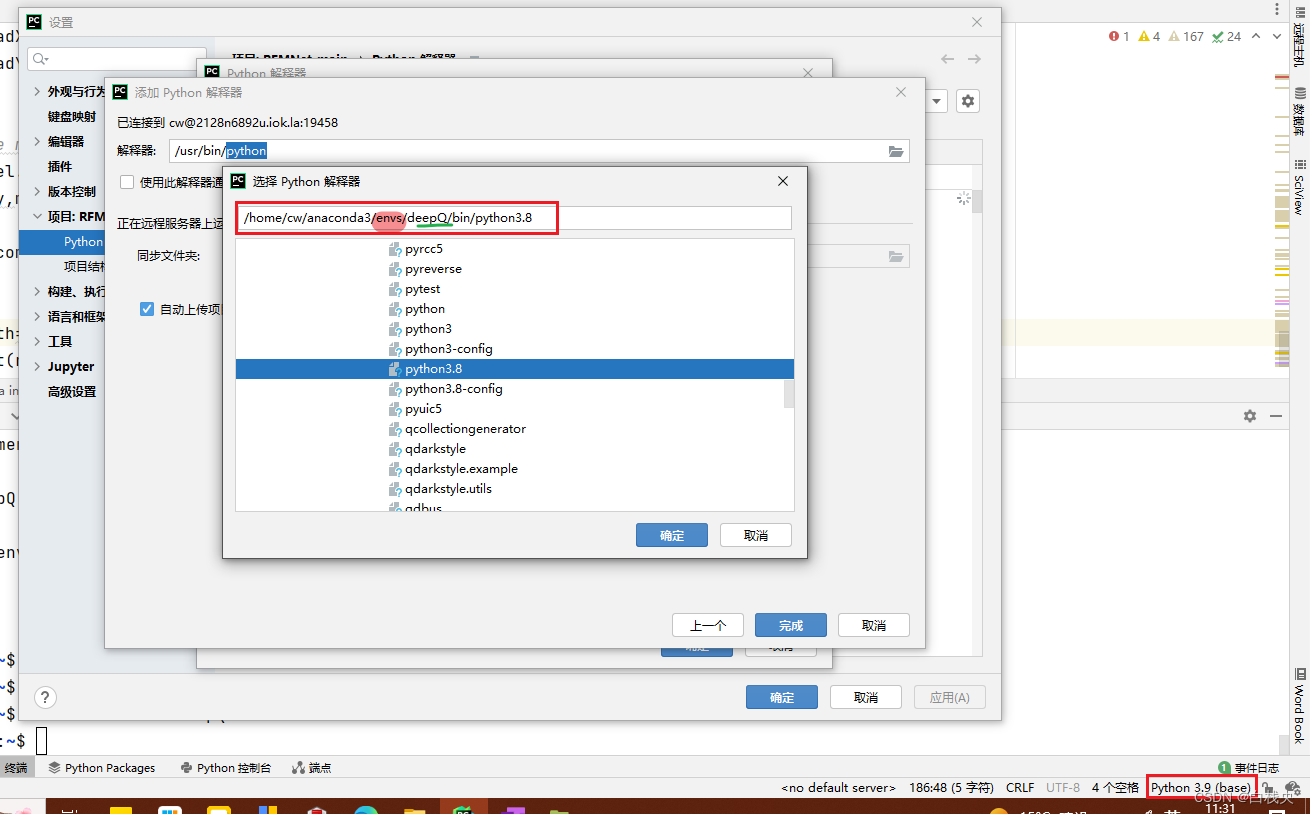
 取一个自己记住的名字就ok
取一个自己记住的名字就ok
第一次更新巨慢无比,着急跑程序可采用终端debug
4.2终端debug
python -m pdb /home/gyy/code/ElasticBasisForSpectralMatching-main/CatLion.py
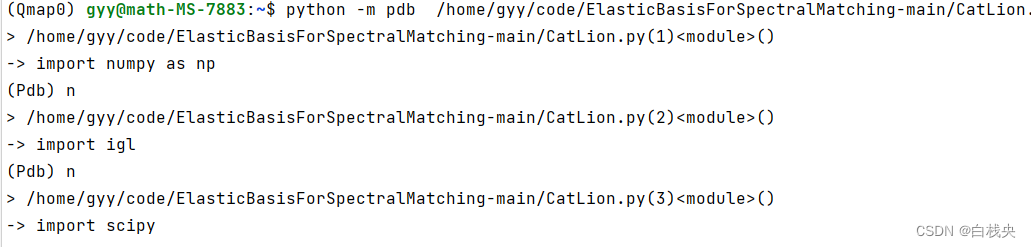
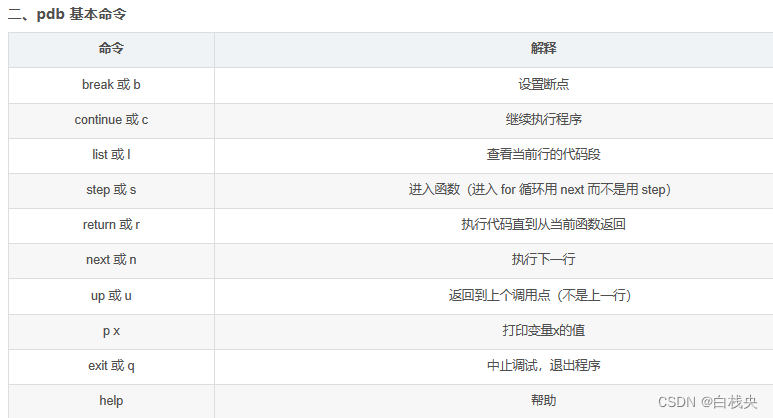 二、Sreen窗口执行代码
二、Sreen窗口执行代码
相当于命令式创建窗口,scree -S创建好窗口,然后去该去的地方,
建窗口:screen -S Elastic_test_19shot
Elastic_test_19shot是自己窗口的名字
去该去的地方:cd /home/gyy/code/ElasticBasisForSpectralMatching-main
进房间:conda activate shell
干活:python test.py
使用ctrl+a+d退出screen,然后再×掉cmd窗口了可以关机出去玩耍啦,代码还会继续在服务器中愉快地跑(这段来自:)
使用screen实现 关掉本地计算机 而远程服务器继续跑代码_用服务器跑代码时能关电脑吗-CSDN博客重新打开查看:screen -ls
screen -r 1276981.Elastic_test (数字是防止起了一样的名字)
删除screen
screen -X -S 1293797.Elastic_test_19shot quit





















 7万+
7万+

 被折叠的 条评论
为什么被折叠?
被折叠的 条评论
为什么被折叠?








